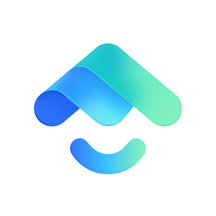zoom会议安卓版下载

类型:商务办公 版本:5.17.11.20383 语言:简体大小:290.53M 系统:iOS, Android 更新时间:2024/04/26 14:52 开发者:暂无资料 应用权限:点击查看 隐私说明:点击查看 备案号:粤ICP备2023019293号-5A
厂商游戏
精品推荐
zoom会议有时间限制吗-zoom会议怎么关闭麦克风-zoom会议怎么设置虚拟背景内容简介
zoom会议安卓版下载软件是一款由上海东涵通讯科技有限公司研发的手机远程视频会议办公软件。作为一个职场人,不是在开会,就是在开会的路上,通过这款zoom会议官方下载软件,不管你身处何地,你都可以参加远程会议,提高了你的效率。即使在家,在外地,也不耽误你的工作。而且zoom会议下载安装软件不需要专业设备的支持,你可以随意开启一场视频会议,不用担心隐私泄露,所有的用户都进行了不对称的加密储存,保证了你的安全。
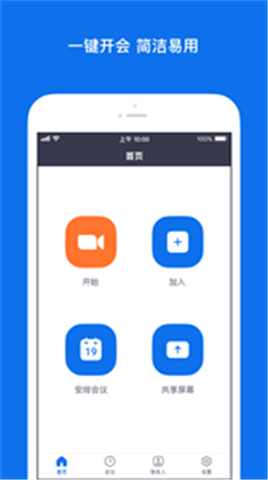
zoom会议官方下载软件推荐理由
1. zoom会议官方下载软件保障会议清晰度,保障语音清晰。
2. zoom会议官方下载软件还能进行群聊哦,直接进行图片文字交流。
3. zoom会议官方下载软件可以直接开视频会议,让面对面进行沟通。
zoom会议有时间限制吗?
zoom会议官方下载软件的时间限制因账户类型而异。
- 对于免费用户,他们可以进行单次最长40分钟的会议,而且到了40分钟会自动断开。这样的时间限制主要是为了节省服务器资源,并鼓励用户升级到付费账户。而对于付费用户,包括专业版、商业版和企业版的用户,他们的会议时长是不受限制的,可以根据需要持续更长时间。
- 此外,在特定假期期间,zoom会议官方下载软件可能会暂时取消免费账户的40分钟会议时间限制。
zoom会议怎么进入分组?
1. 进zoom会议官方下载软件后,等待所有参会者都进入会议后,点击右下方的“分组讨论”。
2. 根据需求,选择创建几个讨论组。然后一般默认选择“手动分配”。
3. 然后根据需求。
步骤一:新增或删除多余的讨论组。
步骤二:点击分配。
步骤三:把某些参会者分配到1个讨论组里。
步骤四:点击“分组讨论开始”,开始分组讨论。
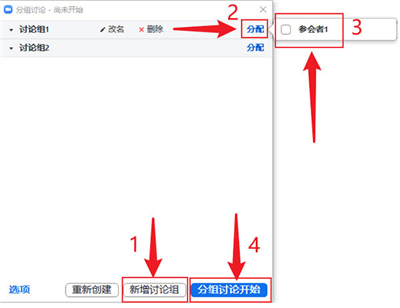
4. 如果需要修改更多具体设置,可以点击“选项”。
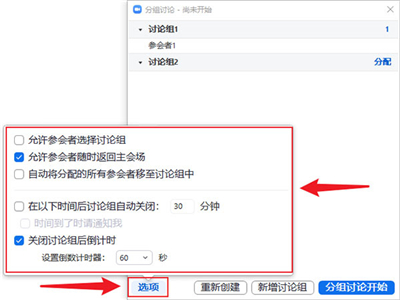
zoom会议安卓版下载软件特点
1. zoom会议安卓版下载软件最好的安卓视频会议质量。
2. zoom会议安卓版下载软件支持在安卓手机上进行群聊,发送文本信息,图片和声音。
3. zoom会议安卓版下载软件方便的邀请手机联系人,或者通过电子邮件邀请其他联系人。
zoom会议怎么关闭麦克风?
关闭zoom会议安卓版下载软件中的麦克风,可以在召开会议前,在zoom会议安卓版下载软件中,点击页面右下角的“设置”,然后在“设置”界面中,点击“会议”选项,勾选“麦克风自动静音”。或者在加入会议时,选择“不自动连接语音”选项。也可以在进入会议后,点击右下角的“更多”选项,然后在弹出的选项里,点击“断开音频”。这样也可以取消语音,如果需要再次开启语音,可以点击“加入音频”。或者在会议界面中,点击左下角的“静音”按钮。
zoom会议下载安装软件功能
【高清音视频通话】zoom会议下载安装软件高清云视频会议,画面流畅,不卡顿。
【数据共享】zoom会议下载安装软件同步共享Office文档、PDF、应用程序、音视频文件、桌面。
【远程协作】zoom会议下载安装软件远程连接参会者计算机,提供远程支持和在线协作。
【会议控制】zoom会议下载安装软件一键开启、关闭音视频,快速邀请他人加会,会议录制,文字聊天等。
【支持多种设备】zoom会议下载安装软件支持PC、平板、手机、大屏、传统硬件视频会议终端等接入。
zoom会议下载安装软件常见问题
问题1:会议中出现回音?
如果你在会议中听到回音或啸叫,有三个可能导致此情况的原因:
a. 参会者的计算机或电话音频系统有异常。
b. 参会者的计算机麦克风与电话太多接近。
c. 一个会议室内有多名参会者开启麦克风。
问题2:在电脑上如何解除软件的静音?
答:按Alt + A:静音或解除静音
问题3:有几种类型的会议?
两种会议类型
a. 即时会议:即时会议是指立刻召开的会议,您可以通过邀请其他人来加入会议。
b. 安排会议:这是一个预定的会议,您可以通过outlook或gmail邀请他人在预定的时间加会,邀请信息将会自动生成在日历安排中。
zoom会议怎么设置虚拟背景?
设置zoom会议下载安装软件的虚拟背景,可以按照以下步骤进行:
1. 打开zoom会议下载安装软件,点击右上角的“设置”图标或使用“Ctrl+,”快捷键打开设置菜单。
2. 在设置菜单中,选择“背景和滤镜”或“虚拟背景”选项。
3. 在虚拟背景选项卡下,可以看到zoom会议下载安装软件提供的预设虚拟背景,或者点击右上角的“+”号图标上传自己选择的图片或视频作为虚拟背景。
上传的虚拟背景应满足特定格式和分辨率要求,例如,图片格式应为GIF、JPG/JPEG或PNG,视频应为MP4或MOV格式,视频分辨率最低为360p(480x360像素),最高为1080p(1920x1080像素),长宽比建议为16:9。
此外,zoom会议下载安装软件还允许用户调整虚拟背景的亮度、对比度和模糊度,以获得更逼真的效果。在会议期间,可以通过点击会议窗口底部的“视频”按钮来访问虚拟背景选项。如果用户希望在会议中自动应用虚拟背景,可以提前在zoom会议下载安装软件中设置。